
担任の休暇も計画的に!週案データを活用した補欠依頼方法!
以前、学校の行事予定と時間割、週案を連動させることで、学校の業務を効率化する方法を紹介しました。
今回はこの記事に、担任が年休や出張で学校を離れる際の補欠依頼を、週案と連動させて簡単に作成できるシートを作成したので、そちらの使い方を紹介します。
最後にデータの配付を行いますので、ぜひ、最後までご覧ください。
(1)週案と補欠依頼の連動
以前の記事で紹介した、ファイルの連携を図にすると以下のようになります。
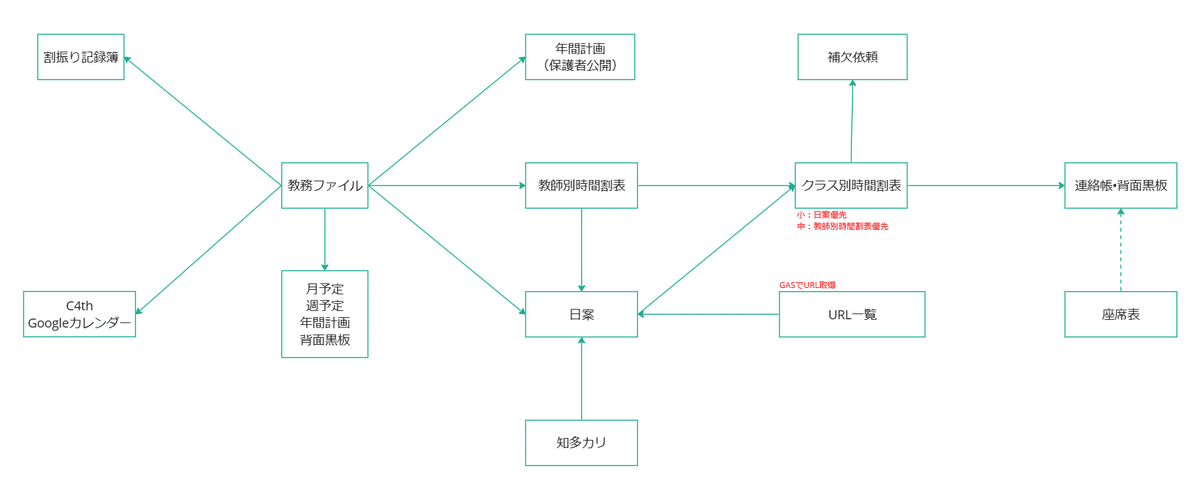
今回の記事では、「クラス別時間割表」に「補欠依頼」が連動するようになっています。
シートを作成し、担任を選ぶことで週案に入力されている教科と授業内容を補欠依頼に呼び出すことができます。
以前のデータをお持ちの方も、今回のデータを追加して使用することができます。
(2)使い方
では、具体的な使い方を説明していきます。
① 基本の設定をする
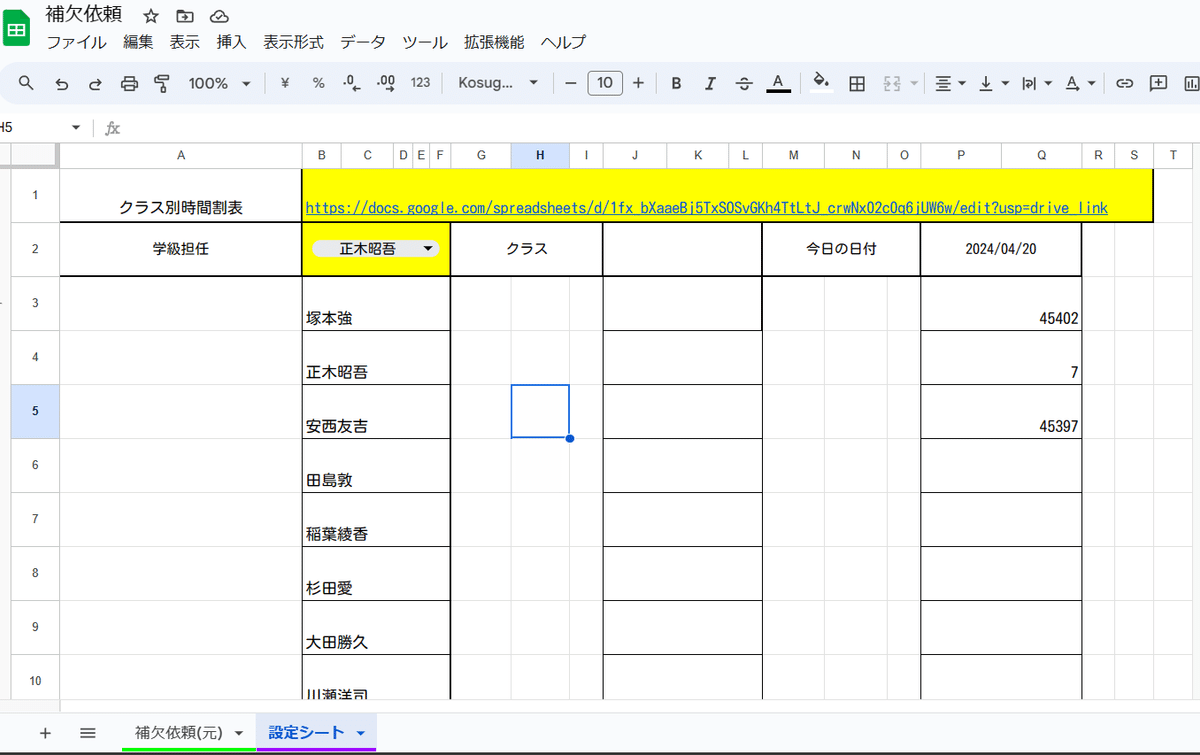
データを受け取ったら、「ファイル」→「コピーを作成」でマイドライブにコピーを作成します。
作成したコピーの「設定シート」を開き、B1セルに使用中のクラス別時間割表のURLを入力します。
B1セルを入力したら、B2セルで使用者を選択してください。そうすると、クラスが自動でセットされます。
これで基本設定は終わりです。
② 補欠依頼を作成する
基本設定を終えたら、「補欠依頼(元)」を開きます。

「補欠依頼(元)」を開いたら、コピーを作成します。
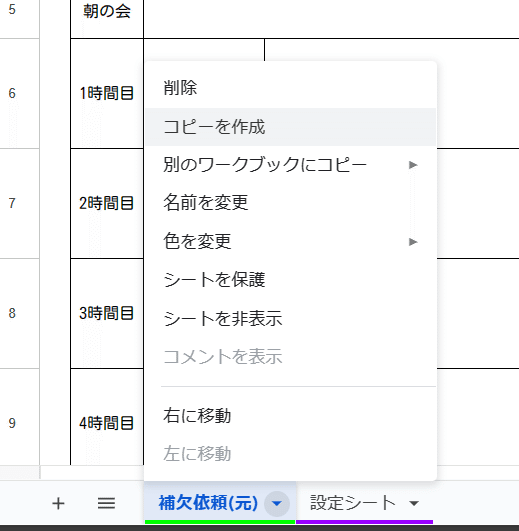
コピーを作成したら、シート名を日付にしておきましょう。

シート名を変更したら、C3セルを選択し、補欠依頼をしたい日付を入力します。

日付を入力することで、クラス別時間割表をもとに教科と学習内容が読み込まれます。
週案と連動させることで、内容の伝達ミスや時数計算のミスを防ぐことができます。
・「朝の会」
・「給食」
・「清掃」
・「帰りの会」
・「連絡事項」
などの項目は週案に載っていないので、連絡したいことがあれば直接セルに入力します。
また、補欠を依頼する教員は場合によって異なると思うので、E列に補欠依頼する教員を直接入力します。
入力が完了したら、印刷して関係する教員に共有すれば終了です。
(3)データ配付
データの配付は、Googleフォームを使って行っています。
興味のある方は、上の記事をよく読んでいただき、記事内のGoogleフォームからお問い合わせください。
(4)まとめ
今回は、前回配布したデータをもとに、補欠依頼を簡単に作成できるシートを追加してみましたがいかがだったでしょうか。
学校行事や時間割をスプレッドシートにすることで、このように様々な様式を素早くつくることができます。
今回の記事や以前の記事を参考に、教務主任の仕事をスプレッドシート化してはいかがでしょうか。
今回の記事が、学校でのデータ管理に悩んでいるみなさんの参考になれば幸いです。
【最近のおすすめ記事】
【その他マガジンの紹介】
今後も学校の業務効率化やICT活用について記事にしていく予定ですので、関心のある方はマガジンのフォローをお願いします。
また、育児休業や学校の先生が生活で考えたこと、旅行の記録についても記事にまとめています。そちらも興味があればぜひご覧ください。
改めて、最後までご覧いただきありがとうございます。
記事が気に入っていただけたらスキお願いします!
感想や質問があれば、コメントいただけると嬉しいです。
この記事が参加している募集
この記事が気に入ったらサポートをしてみませんか?

